win8自带的单机小游戏在哪里?win8打开自带单机小游戏的方法
更新日期:2023-08-24 10:21:11
来源:转载
手机扫码继续观看

大家都知道win7系统自带有一些小游戏,可以在开始菜单附件中找到。但是升级到win8系统后,没了开始菜单,也不知道系统自带的单机小游戏在哪里?Windows8的小游戏跟win7不一样,是以应用的方式存在于商店中的,那么如何打开win8系统自带单机小游戏呢?下面小编告诉大家具体的打开方法。
具体操作方法如下:
1、首先,返回到桌面,在空白处点击右键,调出右键菜单,选择“新建快捷方式”,输入以下这行命令: %SystemRoot%\explorer.exe /E,::{ED228FDF-9EA8-4870-83b1-96b02CFE0D52};

2、点击“下一步”,键入一个快捷方式的名称,比如“游戏小管理”即可;

3、在桌面上我们就可以看到刚才创建的快捷方式了;
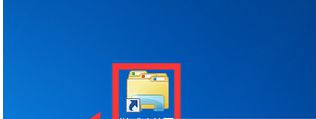
4、打开该快捷方式即可进入游戏管理器。
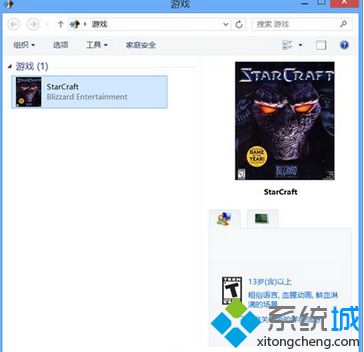
按照上述教程设置之后,win8轻松打开自带单机小游戏,解决win8小游戏找不到的问题,感兴趣的用户或者游戏玩家可以参考上述教程设置,找到自带的小游戏。
该文章是否有帮助到您?
常见问题
- monterey12.1正式版无法检测更新详情0次
- zui13更新计划详细介绍0次
- 优麒麟u盘安装详细教程0次
- 优麒麟和银河麒麟区别详细介绍0次
- monterey屏幕镜像使用教程0次
- monterey关闭sip教程0次
- 优麒麟操作系统详细评测0次
- monterey支持多设备互动吗详情0次
- 优麒麟中文设置教程0次
- monterey和bigsur区别详细介绍0次
系统下载排行
周
月
其他人正在下载
更多
安卓下载
更多
手机上观看
![]() 扫码手机上观看
扫码手机上观看
下一个:
U盘重装视频












